win10系统的隐藏属性文件怎么不显示 让win10隐藏属性文件不显示的方法
更新时间:2021-07-22 10:45:00作者:mei
为了隐藏保护文件,我们会在win10电脑上设置一些隐藏属性文件,这样大家就没办法修改文件属性。但是一些用户不想在win10系统显示隐藏属性文件,有什么方法设置?大家只要按照教程步骤操作即可,有需求的不妨试试吧,希望有助于你。
具体方法如下:
1、打开一个文件夹方显示和隐藏属性的文件和文件夹。
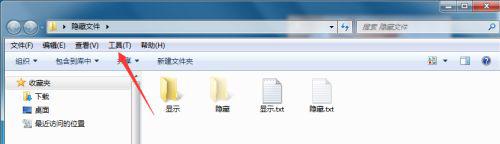
2、点下文件夹中的工具,显示文件夹选项功能。
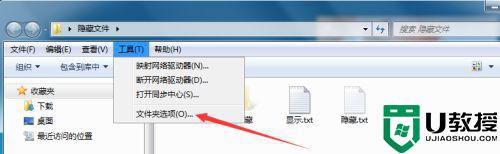
3、点下文件夹选项功能,显示文件夹选项窗口。
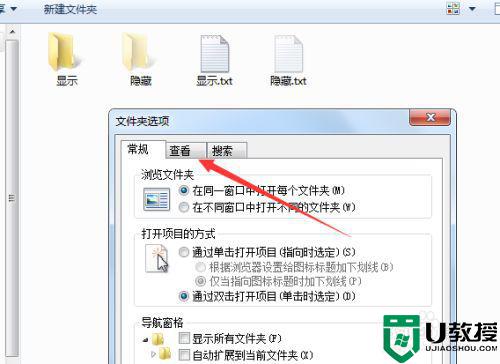
4、点下文件夹选项窗口下的查看功能,显示查看信息。
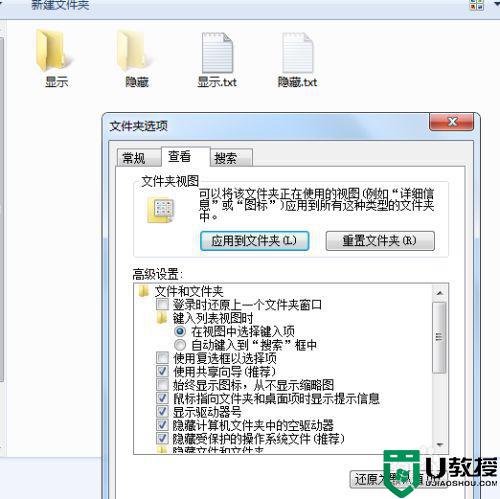
5、在查看功能下找到隐藏文件和文件夹的功能选择不显示。
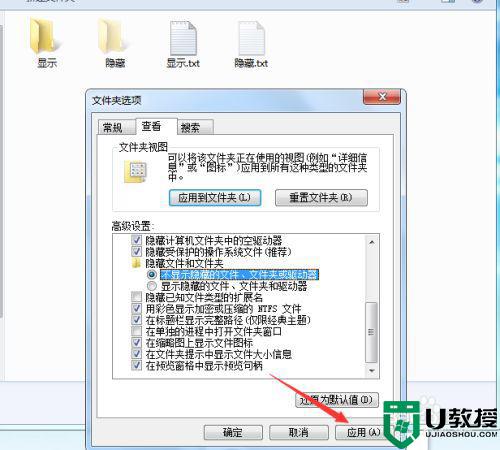
6、点下应用按钮发送文件夹中的隐藏属性文件夹和文件就不显示了,这边是可选操作只是提前看效果。
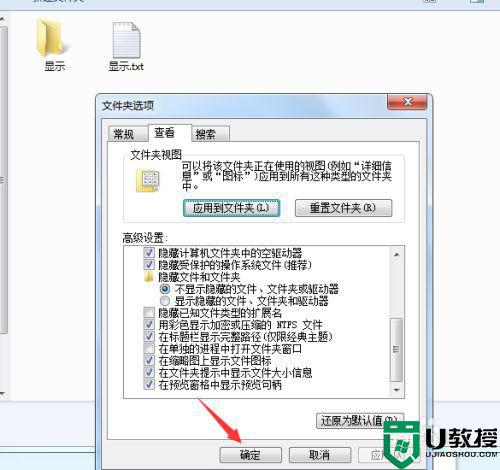
7、点下文件夹选项窗口中的确定按钮,关闭文件夹选项窗口,就完成设置了。
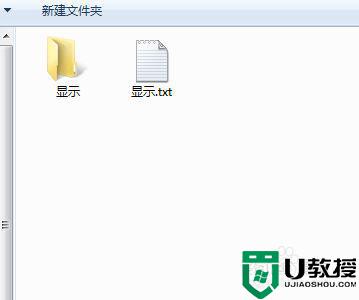
让win10隐藏属性文件不显示的方法介绍到这里了,设置步骤简单,掌握此技巧对我们办公有很大帮助。
win10系统的隐藏属性文件怎么不显示 让win10隐藏属性文件不显示的方法相关教程
- win10设置不显示隐藏的文件方法 win10怎样设置不显示隐藏文件
- Win11怎么显示隐藏的文件 Win11显示隐藏文件的方法 系统之家
- win10怎么显示隐藏文件夹 win10显示隐藏文件夹的图文教程
- win10如何显示C盘隐藏文件 win10显示C盘隐藏文件的方法
- win10 隐藏文件显示方法 win10隐藏文件怎么显示
- win10显示隐藏文件设置方法 win10显示隐藏文件怎么设置
- windows10如何显示隐藏文件夹 windows10怎样显示隐藏的文件夹
- window10隐藏文件如何显示 windows10隐藏文件怎么显示出来
- win10文件被隐藏了怎么取消隐藏 win10电脑如何显示隐藏的文件夹
- 电脑文件后缀名隐藏了怎么显示 win10后缀名隐藏了怎么打开
- Win11如何替换dll文件 Win11替换dll文件的方法 系统之家
- Win10系统播放器无法正常运行怎么办 系统之家
- 李斌 蔚来手机进展顺利 一年内要换手机的用户可以等等 系统之家
- 数据显示特斯拉Cybertruck电动皮卡已预订超过160万辆 系统之家
- 小米智能生态新品预热 包括小米首款高性能桌面生产力产品 系统之家
- 微软建议索尼让第一方游戏首发加入 PS Plus 订阅库 从而与 XGP 竞争 系统之家
热门推荐
win10系统教程推荐
- 1 window10投屏步骤 windows10电脑如何投屏
- 2 Win10声音调节不了为什么 Win10无法调节声音的解决方案
- 3 怎样取消win10电脑开机密码 win10取消开机密码的方法步骤
- 4 win10关闭通知弹窗设置方法 win10怎么关闭弹窗通知
- 5 重装win10系统usb失灵怎么办 win10系统重装后usb失灵修复方法
- 6 win10免驱无线网卡无法识别怎么办 win10无法识别无线网卡免驱版处理方法
- 7 修复win10系统蓝屏提示system service exception错误方法
- 8 win10未分配磁盘合并设置方法 win10怎么把两个未分配磁盘合并
- 9 如何提高cf的fps值win10 win10 cf的fps低怎么办
- 10 win10锁屏不显示时间怎么办 win10锁屏没有显示时间处理方法

